Plickers研習手札(一)建立班級+佈題
Plickers是一套類似「按按按」的課堂即時回饋系統。教師只要準備好題目,就能透過收集同學回答題目的正確與否,即時了解全班的學習成效如何?教師不用遙控器,學生也不用平板或手機,堪稱是最低成本的即時回饋系統。
大家可以到以下網址了解大概情形。
http://blog.ilc.edu.tw/blog/blog/5801/post/87154/565925
一、要使用Plickers,請先備妥以下物品。
項目
說明
1
能上網手機一支,教師用
iphone android 系統都可以,平板也行,只是使用起來比較不方便。
2
能上網電腦一台,教師用
這台電腦要接投影機
3
連結上plickers的帳號,這也是教師用
研習當場申請即可
4
答案卡
一位學生一張,學生只需要答案卡即可,不用手機,不用平板,也不用連網。答案卡有現成的,只需下載,列印出來,按照學生座號交給同即可。如果想將答案卡護貝或放在透明活頁裡也很好,我曾經沒有護貝,使用三個班級之後就顯得很殘破了。
二、大致流程如下:
1.登入plickers,申請教師帳號。
2.建立班級及學生。
3.建立題目及設定答案。
4.安裝手機軟體。
5.開始在班上使用。
以下就按照步驟逐項說明。日後教師只需要進行上述的 3. 即可。
三、登入Plickers, 申請教師帳號密碼。
1.申請帳號密碼。如下圖:
2.不需再經過email確認,就可直接進到設定畫面,如下:
3.先進行班級設定,選「Classes」。再按「Add new Class」新增班級,進入後畫面如下:
4.班級基本設定完成後,會直接進入學生設定畫面。
這裡提供二種增加學生名單的方式,對於整個班級而言,用「Copy and Paste」比較方便。
5.老師只要利用記事本準備好學姓名,一個名字一行即可,座號可以不要。如下圖:
6.接下來,複製、貼上,大功告成!
7.系統會先按照順序,一位同學指定一個號碼。但是我們可以用拖曳的方式重新指派學生的座號,如下圖。這樣就可以把學生姓名與號碼連結在一起了。班級的設定到此完成。
四、建立題目與設定答案
點選「Library」,可以開始設定題目。目前這套系統必須逐題輸入與設定,可能未來會提供整批輸入的做法。
然而幸運的是可以利用複製貼上的功能,逐一貼上題幹與選項。
當然,別忘了勾選正確答案,再按「Save」。
然後再將此題指定給某個班級使用。
逐一輸入完畢後,您就有了「題庫」(Library)了。
——————-
按下來就要進入手機的設定囉~請見「趴兔」。